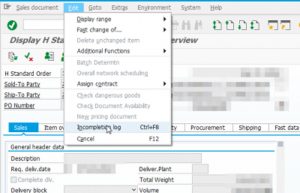O le auala lenei e aveese ai soʻo se polokalame i totonu Windows 10, tusa lava pe e te le iloa poʻo le a le ituaiga o polokalama.
- Tatala le 'Amata amata.
- Kiliki Seti.
- Kiliki System i luga o le lisi lisi.
- Filifili Apps & foliga mai le itu tauagavale.
- Filifili se app e te mana'o e aveese.
- Kiliki le Uninstall button lea e aliali mai.
E fa'afefea ona ou aveese se polokalame i la'u komepiuta?
Ina ia aveese polokalame ma vaega faakomepiuta i totonu o le Windows 7 mai lau komepiuta hard disk drive, mulimuli i laasaga nei:
- Kiliki Amata , ona kiliki lea o le Pulea Pulea.
- I lalo o Polokalama, kiliki Aveese se polokalame.
- Filifili le polokalame e te manaʻo e aveese.
- Kiliki Aveese pe Aveese/Suiga ile pito i luga ole lisi o polokalame.
E faʻafefea ona ou aveese faʻapipiʻi fale i totonu Windows 10?
Fa'afefea ona aveese Windows 10's Built-in Apps
- Kiliki le fanua su'esu'e Cortana.
- Tu'i 'Powershell' i totonu o le fanua.
- Kiliki taumatau 'Windows PowerShell.'
- Filifili Run as administrator.
- Kiliki Ioe.
- Ulufale se poloaiga mai le lisi o loʻo i lalo mo le polokalame e te manaʻo e aveese.
- Kiliki Ulufale.
E fa'afefea ona ou aveese se app mai le Faleoloa Windows?
Filifili le ki Amata, ona filifili lea Fa'atonu> Fa'aoga. Filifili le polokalame e te manaʻo e aveese, ona filifili lea o le Uninstall. O nisi polokalame na fausia i totonu o Windows e le mafai ona aveese. Ina ia aveese se app na e maua mai le Faleoloa a Microsoft, suʻe i luga o le Amata lisi, lolomi ma taofi (pe kiliki-saʻo) i luga o le app, ona filifili lea o le Aveese.
Aisea e le mafai ai ona ou aveese se polokalame?
Afai e le mafai lava ona e aveese le polokalama, e mafai ona e aveese ma le lima ia faʻamaumauga mai lau lisi Faʻaopoopo / Aveese polokalame e ala i le mulimuli i laasaga nei: Kiliki Amata, ona kiliki lea i le Run ma faʻaoga regedit i le Tatala fanua. Ona oomi lea o le enter i lau piano. Kiliki taumatau ile Uninstall key ma filifili le Export option.
E fa'afefea ona ou aveese ta'aloga mai le Windows 10?
Mulimuli i laasaga nei:
- Oomi le fa'amau Windows i lau masini po'o le piano, pe filifili le fa'aikona Windows i le tulimanu agavale pito i lalo o le lau autu.
- Filifili All apps, ona su'e lea o lau taaloga i le lisi.
- Kiliki taumatau le ta'aloga ta'aloga, ona filifili lea o le Aveese.
- Mulimuli i laasaga e aveese ai le taaloga.
E fa'afefea ona ou aveese le Facebook mai le Windows 10?
Swipe i totonu mai le itu taumatau o le lau ma tap 'All settings.' Filifili le System ona tap Apps & features. E mafai ona e fa'avasega le lisi o polokalama i le tele, igoa, po'o le aso fa'apipi'i. Afai e te manaʻo e aveese se app, filifili mai le lisi ona tap pe kiliki le uninstall button.
E fa'afefea ona ou aveese fa'apolokalame na mua'i fa'apipi'iina i luga Windows 10?
Aveese le fa'apipi'iina o Apps & Ta'aloga e ala ile Fa'atonu. E ui lava e mafai ona e kiliki-saʻo i luga o le Taʻaloga poʻo le App icon i le Amata Menu ma filifili Aveese, e mafai foi ona e aveese i latou e ala i Faʻatonu. Tatala Windows 10 Faʻatonu e ala i le oomiina o le Win + I button faʻatasi ma alu ile Apps> Apps & features.
E saogalemu e aveese le Xbox mai le Windows 10?
Ae ui i lea, i totonu o Microsoft Windows 10, o le aveese o nisi o talosaga e le mafai ona ausia i se kiliki-saʻo faigofie o le isumu, aua o le Uninstall menu item ua misi ma le faamoemoe. Ina ia aveese polokalame e pei o le Xbox, Meli, Kalena, Calculator, ma le Faleoloa, e tatau ona e faʻaogaina le PowerShell ma nisi o faʻatonuga patino.
E fa'afefea ona ou aveese le Xbox mai le Windows 10?
E faʻafefea ona aveese le Xbox app i totonu Windows 10
- Tatala le Windows 10 Search Bar, ma lolomi i le PowerShell.
- Kiliki taumatau le PowerShell app ma kiliki "Run as administrator".
- Fa'asolo le fa'atonuga o lo'o i lalo ma fetaomi le ki Enter:
- Faatali seʻia maeʻa le gaioiga.
- Tusa'i fafo ma fetaomi le Enter key e alu ese ai le PowerShell.
E fa'afefea ona ou aveese se app i luga Windows 10?
E faʻafefea ona aveese le app o lau Telefoni e faʻaaoga ai le PowerShell
- Tatala Amata.
- Su'e mo le Windows PowerShell, kiliki-matau le i'uga pito i luga ma filifili Run as Administrator.
- Fa'aigoa le fa'atonuga lea e aveese ai le app ma lolomi le Enter: Get-AppxPackage Microsoft.YourPhone -AllUsers | Aveese-AppxPackage.
E fa'afefea ona ou aveese atoa Windows?
I le faʻamalama o le Disk Management, kiliki i luga poʻo le tapuni ma taofi le vaeluaga e te manaʻo e aveese (le tasi o loʻo i ai le faiga faʻaogaina e te faʻaaogaina), ma filifili le "Delete Volume" e tape ai. Ona, e mafai ona e faaopoopo le avanoa avanoa i isi vaega.
E fa'afefea ona ou aveese ma toe fa'apipi'i le Faleoloa Windows?
Aveese ma toe fa'apipi'i le app: Filifili le ki Amata. I le lisi o polokalama, kiliki-matau le mea e le o galue, filifili Aveese, ma filifili Toe aveese e faʻamaonia. Ina ia toe faʻapipiʻi le app, filifili le Microsoft Store icon i luga o le taskbar. I totonu o le Faleoloa a Microsoft, filifili Va'ai atili > La'u Faletusi > Apps.
E fa'afefea ona ou tapeina se app e le mafai ona aveese?
I le tulaga mulimuli, o le a le mafai ona e tapeina se app e aunoa ma le fa'aleaogaina muamua o lona avanoa fa'atonu. Ina ia faʻagata le avanoa o le pule o se talosaga, alu i lau Faʻatonu lisi, suʻe le "Saogalemu" ma tatala "Faʻatonu Pule". Va'ai pe fa'ailogaina le app o lo'o fesiligia i se fa'ailoga. Afai o lea, tape loa.
Aisea e le mafai ai ona ou tapeina polokalame ile Windows 10?
O le mea sili e uiga i le CCleaner e mafai foi ona aveese le faaletonu Windows 10 polokalama e le mafai ona e faʻaaogaina e ala i le Seti app. Filifili le polokalame poʻo le app e te manaʻo e aveese mai lau PC ona kiliki lea o le Uninstall button. Kiliki le OK button pe a e maua le faʻamaoniga talanoaga.
E fa'afefea ona ou aveese le uo le nofonofo?
Tape ese Buddy Idle
- Kiliki Ctrl+Alt+Delete.
- Tatala Pule Faʻatonu.
- Filifili le Processes tab.
- Vaavaai mo se faagasologa e patino i le taufaamatau.
- Filifili ma kiliki le Fa'ai'u Galuega faamau.
- Tuu le Task Manager.
- Oomi le Windows Key+E.
- Siaki auala nei: %TEMP% %USERPROFILE%\desktop. %USERPROFILE%\downloads.
E faʻafefea ona ou faʻaogaina ni polokalama le aoga Windows 10?
O le auala lenei e aveese ai soʻo se polokalame i totonu Windows 10, tusa lava pe e te le iloa poʻo le a le ituaiga o polokalama.
- Tatala le 'Amata amata.
- Kiliki Seti.
- Kiliki System i luga o le lisi lisi.
- Filifili Apps & foliga mai le itu tauagavale.
- Filifili se app e te mana'o e aveese.
- Kiliki le Uninstall button lea e aliali mai.
E faʻafefea ona ou faʻateʻaina ni mea le aoga i luga Windows 10?
Aveese le fa'apipi'iina o Windows Apps
- Kiliki ile Amata Menu e tatala ai.
- Kiliki i luga ole PC Seti e tatala ai le fa'amalama Fa'atonu.
- I le Faʻamalama Faʻatonu, kiliki ile System.
- Kiliki i luga o Apps ma Features; o le faamalama agai i le taumatau o le a tumu i le lisi o mea na faʻapipiʻiina Windows 10 e mafai ona e aveese.
E fa'afefea ona ou aveese la'u imeli mai le Windows 10?
E fa'afefea ona aveese le Meli ile fa'aogaina ole PowerShell
- Tatala Amata.
- Su'e mo le Windows PowerShell, kiliki-matau le i'uga pito i luga ma filifili Run as Administrator.
- Fa'aoga le fa'atonuga lea e aveese ai le app ma fetaomi le Enter: Get-AppxPackage Microsoft.windowscommunicationsapps | Aveese-AppxPackage.
E fa'afefea ona ou aveese le Facebook Messenger mai la'u komepiuta?
Afai e te manaʻo e aveese le Facebook Messenger application i lau PC, faʻamolemole mulimuli i laasaga nei:
- Alu i Faʻamau.
- Filifili faiga.
- Kiliki Apps & foliga.
- Su'e le Messenger app mo Facebook.
- Filifili le talosaga ona kiliki lea Aveese.
E fa'afefea ona ou aveese le facebook mai lau komepiuta?
Steps
- Kiliki le “Menu” icon.
- Kiliki Manage Pages. E te mauaina le filifiliga lea e lata ane i le ogatotonu o le lisi o le tu'u i lalo.
- Filifili lau itulau. Kiliki le igoa o le itulau e te mana'o e tape.
- Kiliki Seti.
- Kiliki le lautele tab.
- Fa'asolo i lalo ma kiliki Aveese Itulau.
- Kiliki Tumau tape [itulau].
- Kiliki Aveese Itulau pe a uunaia.
E fa'afefea ona ou aveese ata a Microsoft?
Fa'amolemole mulimuli i la'asaga o lo'o i lalo e iloa ai pe fa'afefea ona aveese le Photo App i totonu Windows 10:
- Tapuni le app Photos pe afai o lo'o tatala nei.
- I totonu o le Cortana/Su'esu'e Pusa pusi fa'aigoa powershell.
- Kiliki i le 'Windows PowerShell' pe a aliali mai - kiliki i luga ma filifili 'Run as Administrator'
E faʻafefea ona ou aveese le Xbox overlay Windows 10?
E faʻafefea ona faʻamalo le Game Bar
- Kiliki taumatau le faamau Amata.
- Kiliki Seti.
- Kiliki Taaloga.
- Kiliki Taaloga Pa.
- Kiliki le ki o lo'o i lalo Fa'amaufa'ailoga ta'aloga. Ata, ma fa'asalalauga e fa'aoga ai le Game Bar ina ia tape.
E fa'afefea ona ou aveese atoa Windows 10?
E faʻafefea ona aveese Windows 10 faʻaaoga le filifiliga faʻasao atoa
- Kiliki-matau le lisi Amata ma filifili le Panele Pulea.
- Kiliki System and Security.
- Kiliki Fa'asao ma Toe Fa'afo'isia (Windows 7).
- I le itu agavale, kiliki Create a system repair disc.
- Mulimuli i fa'atonuga i luga ole lau e fai ai le tisiketi lipea.
E faʻafefea ona ou aveese ma toe faʻapipiʻi le Windows 10?
Toe fa'apipi'i le Windows 10 i luga ole PC galue. Afai e mafai ona e faʻaulu i totonu Windows 10, tatala le app Settings fou (o le cog icon i le Amata lisi), ona kiliki lea i luga o le Update & Security. Kiliki i le Toe Fa'aleleia, ona mafai lea ona e fa'aogaina le 'Reset this PC' filifiliga. O le a tu'uina atu ia te oe le filifiliga pe teu lau faila ma polokalama pe leai.
Ata i le tala na tusia e “SAP” https://www.newsaperp.com/en/blog-sapfico-sapsolvepricingerrormwstmissing